各製品の資料を入手。
詳細はこちら →シーオーリポーツ 帳票クリエータでPingOne のデータを利用した帳票を作成
シーオーリポーツ 帳票クリエータとPingOne ODBC Driver を使ってPingOne のデータを利用した帳票を作成する方法
最終更新日:2022-03-24
こんにちは!ドライバー周りのヘルプドキュメントを担当している古川です。
シーオーリポーツ 帳票クリエータは株式会社エイチ・オー・エスが提供する帳票作成ツールです。GUI ベースで各種データソースと紐付いた帳票を作成することが可能です。
この記事では、シーオーリポーツ 帳票クリエータとCData ODBC ドライバを使って、シーオーリポーツ 帳票クリエータでPingOne のデータを利用した帳票を作成する方法を紹介します。

CData ODBC ドライバとは?
CData ODBC ドライバは、以下のような特徴を持ったリアルタイムデータ連携ソリューションです。
- PingOne をはじめとする、CRM、MA、会計ツールなど多様なカテゴリの270種類以上のSaaS / オンプレミスデータソースに対応
- 多様なアプリケーション、ツールにPingOne のデータを連携
- ノーコードでの手軽な接続設定
- 標準 SQL での柔軟なデータ読み込み・書き込み
CData ODBC ドライバでは、1.データソースとしてPingOne の接続を設定、2.シーオーリポーツ側でODBC Driver との接続を設定、という2つのステップだけでデータソースに接続できます。以下に具体的な設定手順を説明します。
CData ODBC ドライバのインストールとPingOne への接続設定
まずは、本記事右側のサイドバーからPingOne ODBC Driver の無償トライアルをダウンロード・インストールしてください。30日間無償で、製品版の全機能が使用できます。
- ODBC DSN に必要な接続プロパティの値を入力します。 組み込みのMicrosoft ODBC データソースアドミニストレーターを使用してDSN を構成できます。 これは、ドライバのインストールじの最後のステップでも可能です。 Microsoft ODBC データソースアドミニストレータを使用してDSN を作成および設定する方法については、ヘルプドキュメントの「はじめに」の章を参照してください。
PingOne に接続するには以下のプロパティを設定します。
- Region:自身のPingOne 組織のデータがホスティングされている地域。
- AuthScheme:PingOne に接続する際に使用する認証の種類。
- WorkerAppEnvironmentId (デフォルトのPingOne ドメインを使用する場合に必要)、またはAuthorizationServerURL のいずれかで、下で説明するように設定します。
WorkerAppEnvironmentId の設定
WorkerAppEnvironmentId は、Worker アプリケーションが存在するPingOne 環境のID です。 このパラメータは、環境がデフォルトのPingOne ドメイン(auth.pingone)を利用している場合のみ使用されます。 これは、ヘルプドキュメントのカスタムOAuth アプリケーションの作成で説明するように、PingOne への認証に使用するカスタムOAuth アプリケーションを作成した後に設定します。
はじめに、このプロパティの値を見つけます。
- 自身のPingOne 組織のホームページからナビゲーションサイドバーに移動し、Environments をクリックします。
- OAuth / Worker のカスタムアプリケーションを作成した環境(通常はAdministrators)を見つけ、Manage Environment をクリックします。 環境のホームページが表示されます。
- 環境のホームページのナビゲーションサイドバーで、Applications をクリックします。
- リストから、OAuth またはWorker アプリケーションの詳細を見つけます。
-
Environment ID フィールドの値をコピーします。
以下の例に似たものになるはずです:
WorkerAppEnvironmentId='11e96fc7-aa4d-4a60-8196-9acf91424eca'
次に、WorkerAppEnvironmentId をEnvironment ID フィールドの値に設定します。
AuthorizationServerURL の設定
AuthorizationServerURL は、お使いのアプリケーションが配置されている環境のPingOne 認可サーバーのベースURL です。 このプロパティは、PingOne プラットフォームAPI ドキュメントで説明されているように、環境にカスタムドメインを設定した場合にのみ使用されます。 Custom Domains を参照してください。
OAuth でのPingOne への認証
PingOne はOAuth とOAuthClient 認証の両方をサポートしています。 上述の設定手順に加え、OAuth またはOAuthCliet 認証をサポートするために、さらに2つの手順を完了する必要があります。
- ヘルプドキュメントのカスタムOAuth アプリケーションの作成で説明するように、カスタムOAuth アプリケーションを作成して設定します。
- ドライバーがデータモデル内のエンティティにアクセスできるようにするには、ヘルプドキュメントのAdministrator Roles での説明のとおり、使用するアドミンユーザー / ワーカーアプリケーションに対して正しいロールを設定していることを確認してください。
- 以下のサブセクションで説明されているように、選択した認証スキームと認証フローに適切なプロパティを設定します。
OAuth(認可コードグラント)
AuthScheme をOAuth に設定します。
デスクトップアプリケーション
OAuth アクセストークンの取得およびリフレッシュ
以下を設定して、接続してください。
- InitiateOAuth:GETANDREFRESH。繰り返しOAuth の交換を行ったり、手動でOAuthAccessToken を設定する必要をなくすには、InitiateOAuth を使用します。
- OAuthClientId:カスタムOAuth アプリケーションを作成した際に取得したClient ID。
- OAuthClientSecret:カスタムOAuth アプリケーションを作成した際に取得したClient Secret。
- CallbackURL:カスタムOAuth アプリケーションの登録時に定義したリダイレクトURI。例:https://localhost:3333
接続すると、本製品 はデフォルトブラウザでPingOne のOAuth エンドポイントを開きます。ログインして、アプリケーションにアクセス許可を与えます。 ドライバーはこれでOAuth プロセスを完了します。
- ドライバーはPingOne からアクセストークンを取得し、それを使ってデータをリクエストします。
- OAuth 値はOAuthSettingsLocation で指定された場所に保存され、接続間で永続化されるようにします。
ドライバーはアクセストークンの期限が切れると自動的にリフレッシュします。
Web アプリケーションやヘッドレスマシン、クライアントクレデンシャルグラントを含むその他のOAuth メソッドについては、ヘルプドキュメントを参照してください。
- 入力後、接続テストが成功すれば設定は完了です。
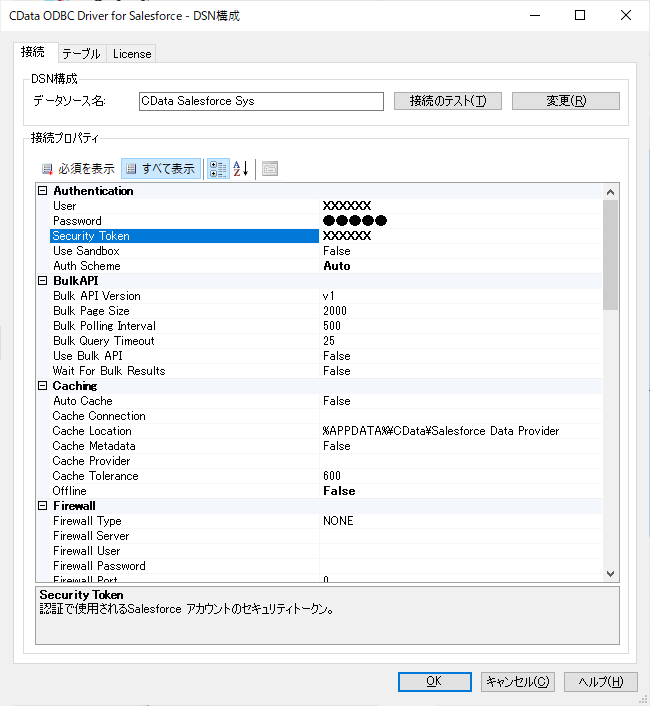
フォームの作成
最初にデータをマッピングするためのベースとなるフォームを作成します。
- まず、帳票クリエータ フォームエディタを立ち上げます。
- 今回は単純に一覧を表示する帳票を作成するので、右ナビゲーションからリストフィールドをフォーム上に配置します。
- 以下のようにフォームを作成後、保存を実行し、任意のフォルダにフォームを保存します。
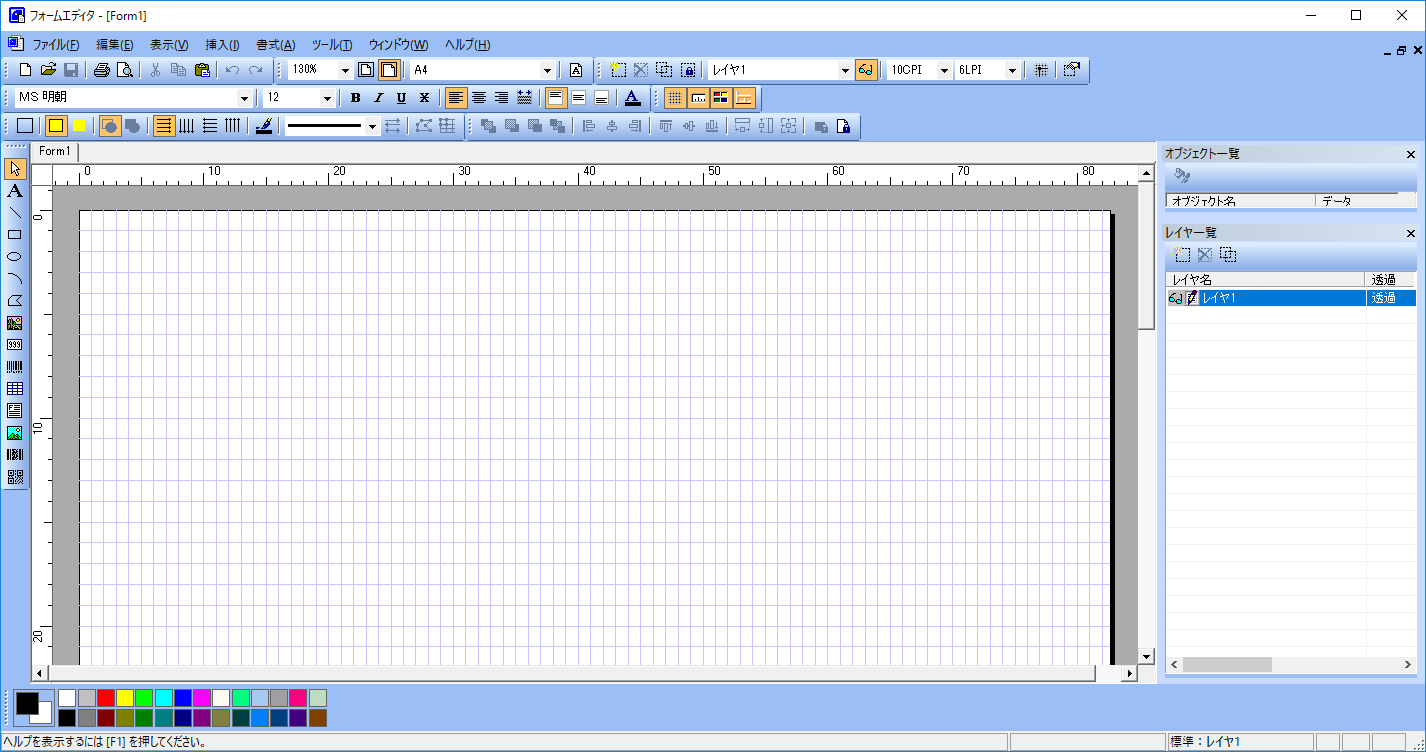
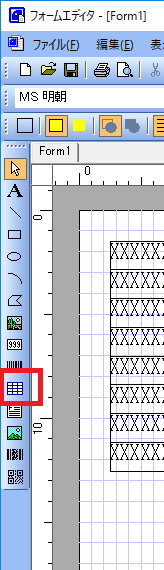
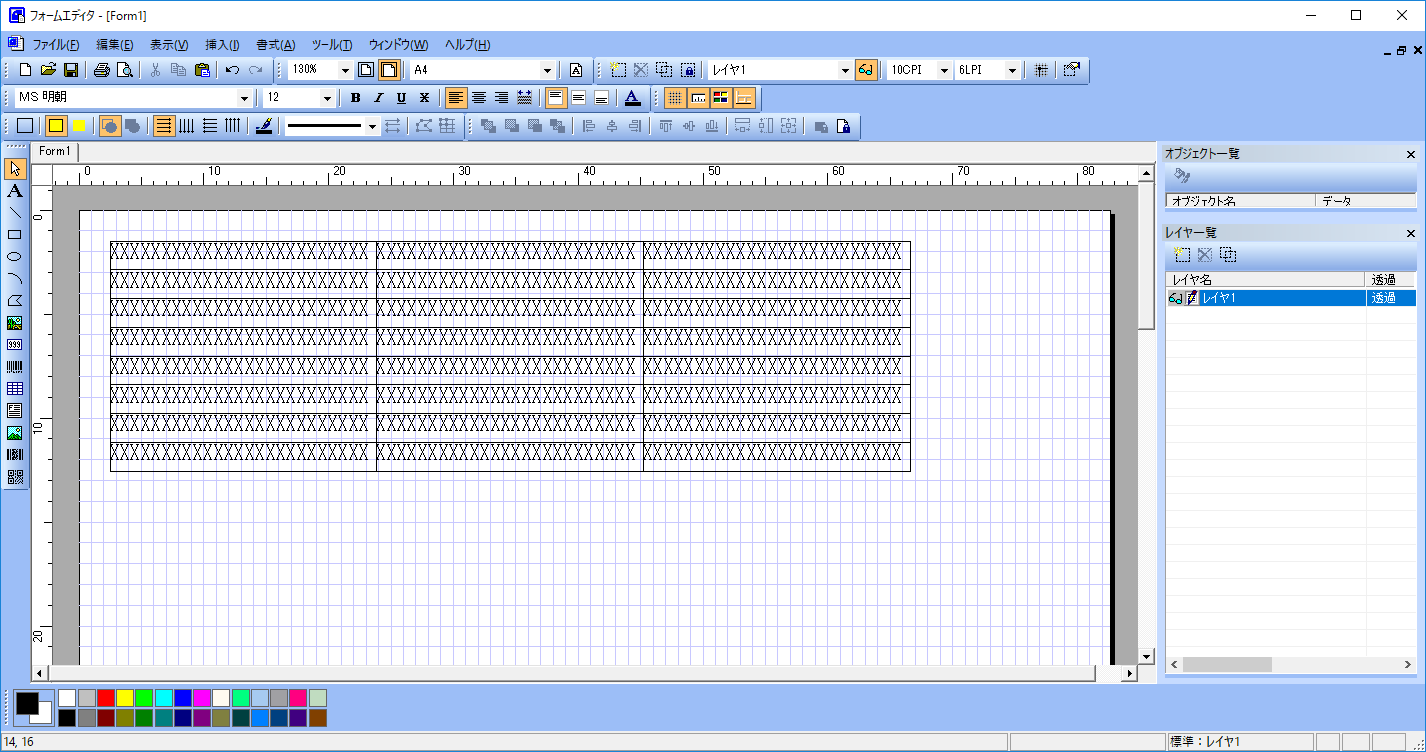
マッピングの作成
次に帳票クリエータ マッピングツールを使って、事前に作成したフォームにPingOne のデータをマッピングします。
- 帳票クリエータ マッピングツールを立ち上げます。
- マッピングツールの左上のリボンから「新規作成」をクリックします。
- 設定ファイル新規作成ウィザードが開始されるので、各種情報を任意の値で入力し、「参照」ボタンから先ほどのフォームを指定します。
- 次に任意の出力設定を入力し「完了」をクリックします。
- 「引き続き、レコードセットの編集を行いますか?」というダイアログが表示されるので「はい」をクリックします。
- このダイアログでCData ODBC ドライバからのデータ取得設定を行っていきます。「新しいデータソースでレコードセットを作成する」の中から「データベース」を選択し、「次へ」をクリックすると
- データ取得実行時のSQL とODBC Datasource に接続するための各種プロパティ入力画面が表示されるので、下記のとおり入力を行います。
- 以下のような形で入力できればOKです。「次へ」をクリックします。
- この画面で先ほど入力したSQL を元にしたデータ取得結果のプレビューを確認できます。内容を確認し、問題がなければ「次へ」をクリックします。
- 以上でレコードセットの作成が完了します。
- 作成完了後、右ナビゲーションに作成されたレコードセットのカラム一覧が表示されます。
- それでは実際に各カラムをマッピングしていきたいと思います。なお、フォームで事前に作成していたリストはそのままだと各セルが独立してしまっているため、一覧表示を行う仕様になっていません。事前に対象のリストを選択し「明細リストに設定」を実行しておきましょう。
- 以下のように、「上から下」の明細リストとして設定します。
- 明細リストとして設定すると、各行に対してレコードセットをマッピングすることができるようになります。ドラッグアンドドロップで、レコードセットから各カラムを紐づけます。
- これでフォームとデータセットのマッピングが完了です。
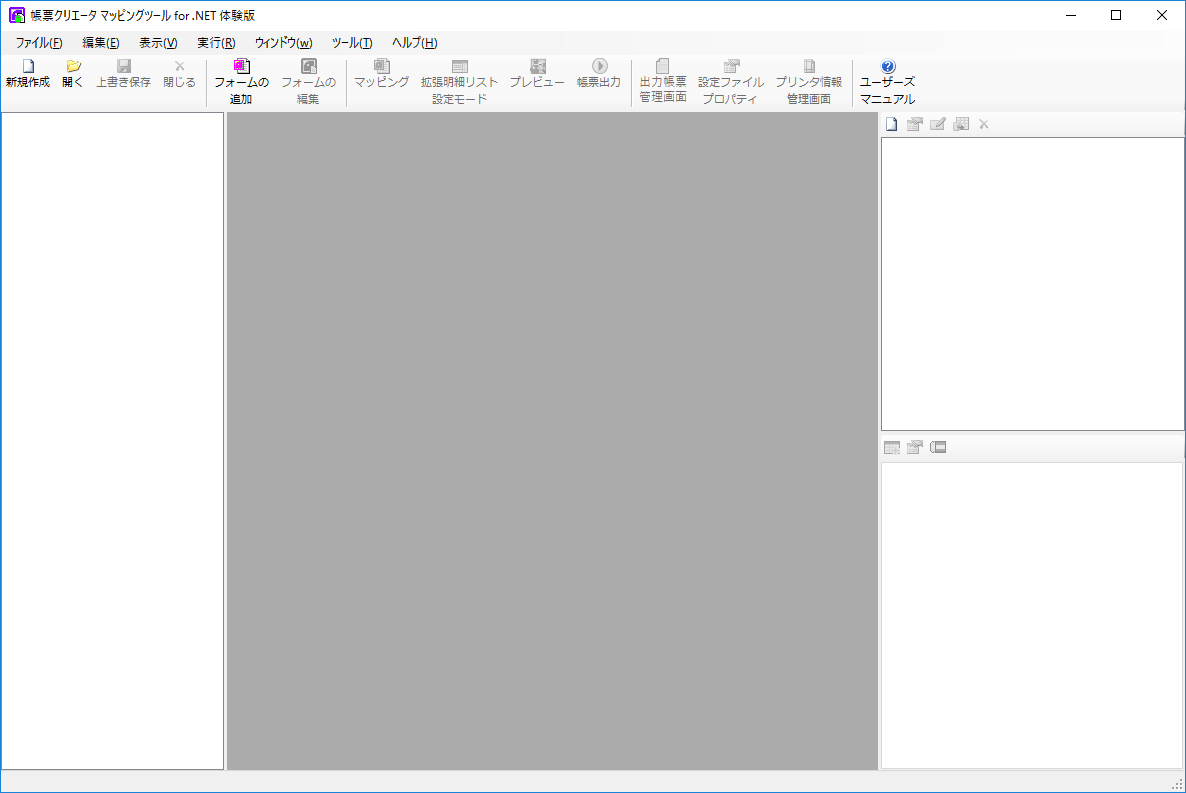

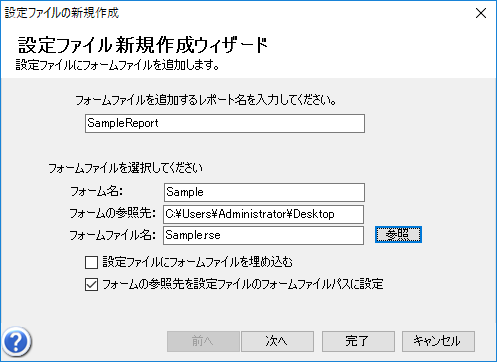
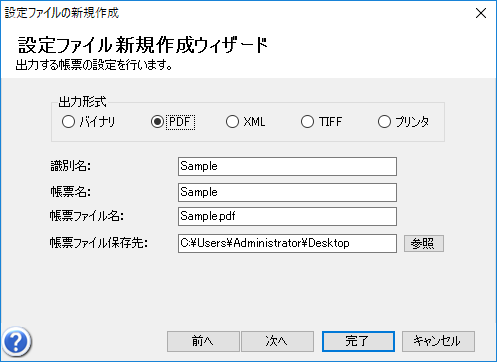
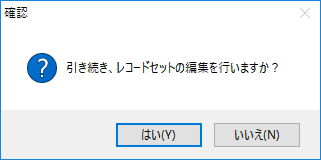
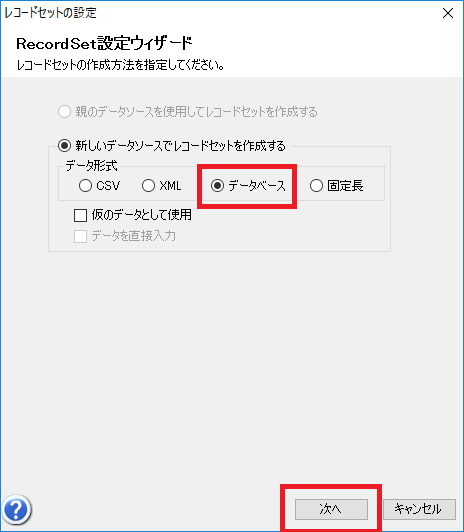
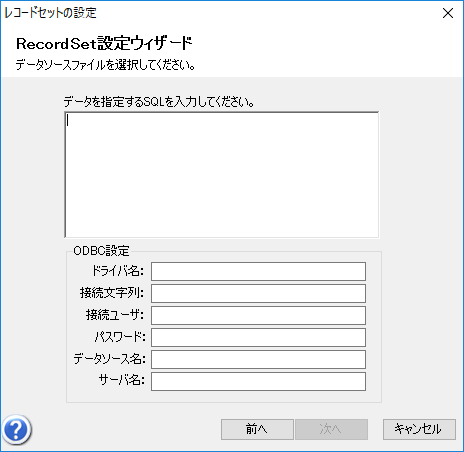

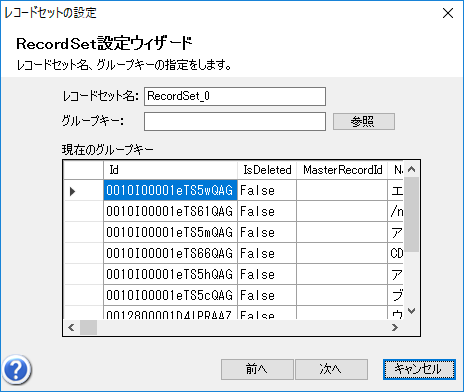
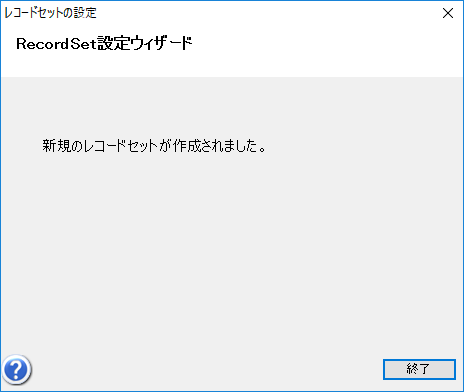
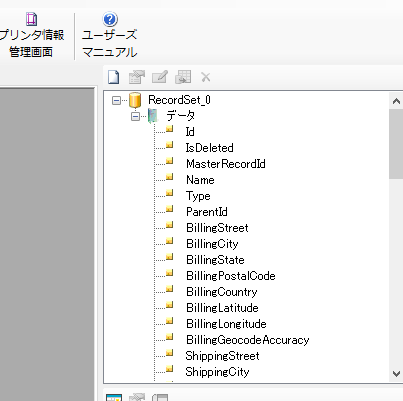
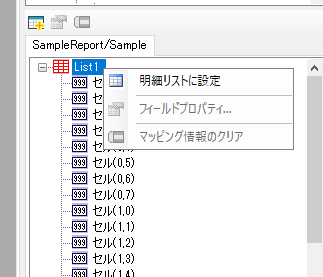

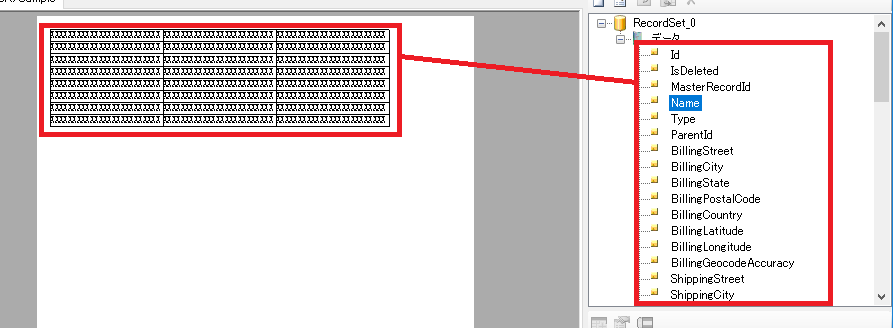
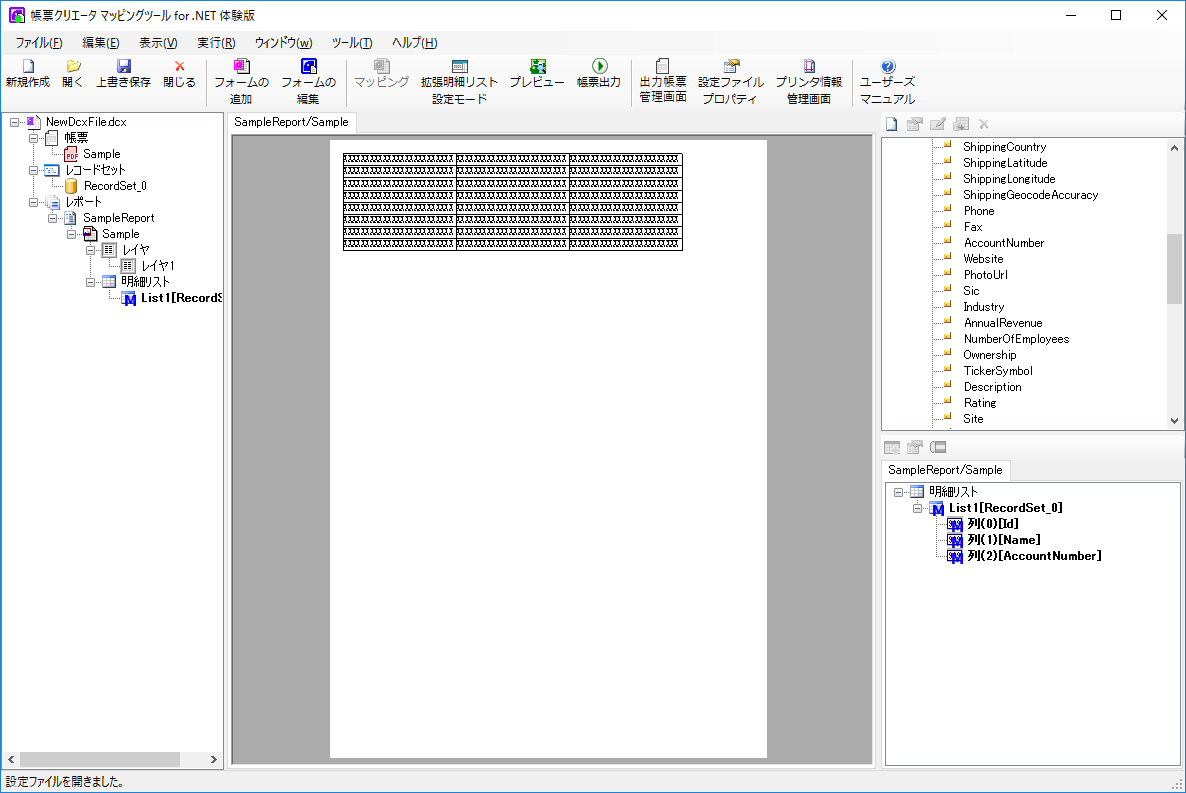
プレビュー
それでは実際にどのように表示されるかプレビューを実行してみます。
- リボンから「プレビュー」をクリックします。
- 以下のようにプレビュー画面に切り替わり、PingOne からデータが取得できていることが確認できました。
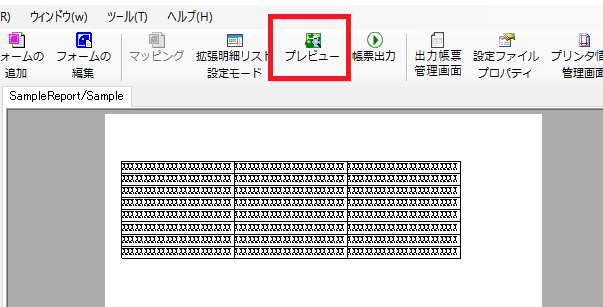
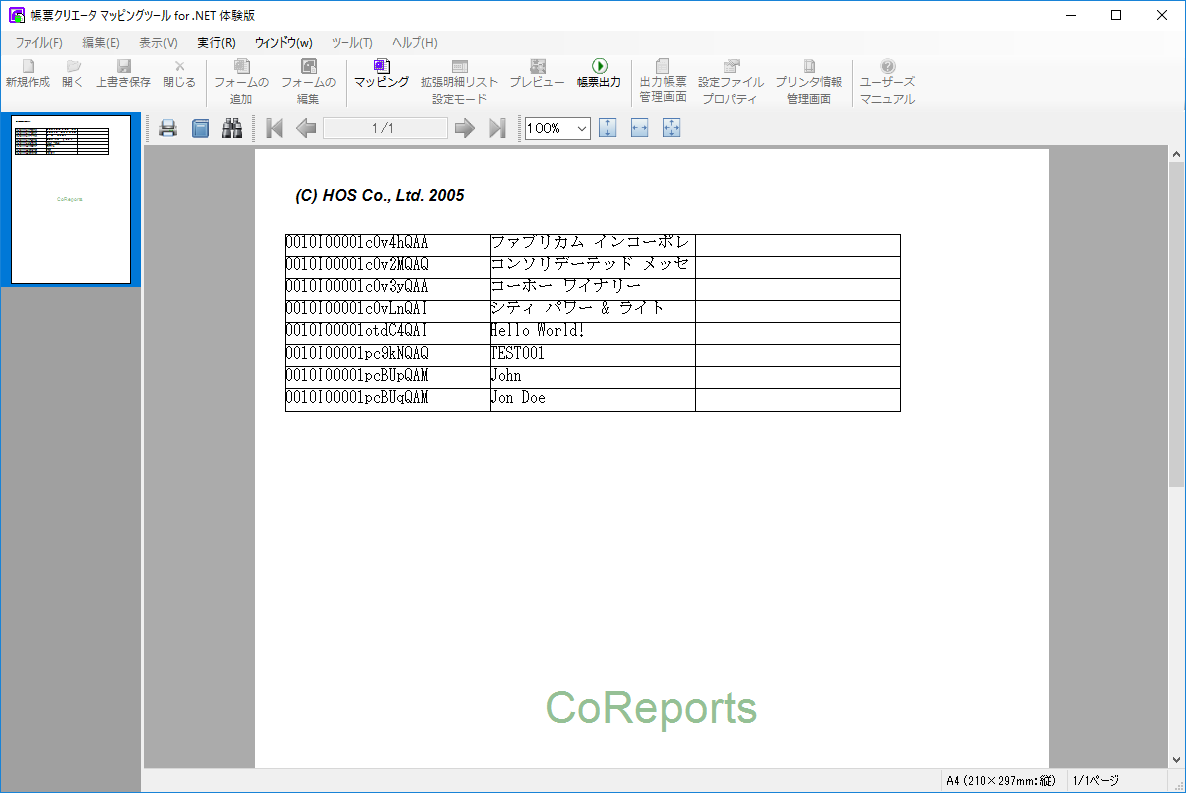
おわりに
このようにCData ODBC ドライバと併用することで、270を超えるSaaS、NoSQL データをシーオーリポーツからコーディングなしで扱うことができます。30日の無償評価版が利用できますので、ぜひ自社で使っているクラウドサービスやNoSQL と合わせて活用してみてください。
CData ODBC ドライバは日本のユーザー向けに、UI の日本語化、ドキュメントの日本語化、日本語でのテクニカルサポートを提供しています。





